Aprender a usar a função INFO.CÉL no Excel pode ser valioso para qualquer pessoa que trabalhe regularmente com planilhas. Uma vez que oferece uma maneira de obter informações específicas sobre as células e a estrutura da planilha.
Além disso, isto pode ajudar a melhorar a precisão dos dados, simplificar tarefas e permitir a criação de planilhas mais sofisticadas e eficientes. Essa função não é visivelmente incrementada no Excel, pois ela é oculta de nossos olhos.
Se você digitar INFO.CÉL no Excel, ele não reconhecerá essa função. Apesar desse problema, podemos usar esse tipo de função incluindo-a no gerenciador de nomes.
No entanto, agora conheça a Função INFO.CÉL e perceba que essa função consegue retornar informações ou propriedades dos conteúdos digitados nas células.
Sintaxe da Função INFO.CÉL
=INFO.CÉL( opção ; Ref )
- Opção: Escolha as opções para o resultado ser visível. Nesse ponto podemos escolher números que definirão o tipo de resultado retornado;
- Ref: Indique a célula em que você deseja analisar as informações;
Vejamos abaixo quais alguns tipos de opções:
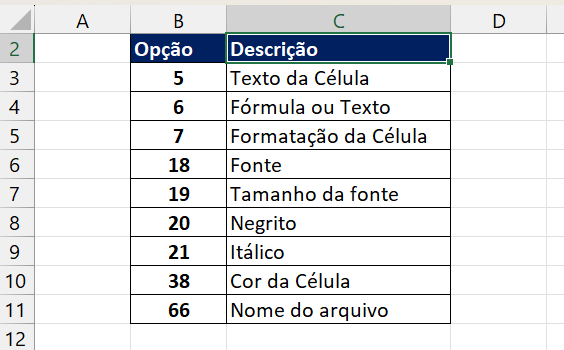
Na sintaxe “Opção” se digitarmos o número 21, por exemplo, a função retornará VERDADEIRO, caso o texto esteja formatado em itálico, caso ao contrário, ela retornará FALSO.
- Leia também: Como Saber Quando Travar Células no Excel.
Baixe a planilha para praticar o que foi ensinado neste tutorial:
Como Usar a Função INFO.CÉL no Excel
Se você baixou nossa planilha, poderá ficar todas as opções da função INFO.CÉL.
Veja:
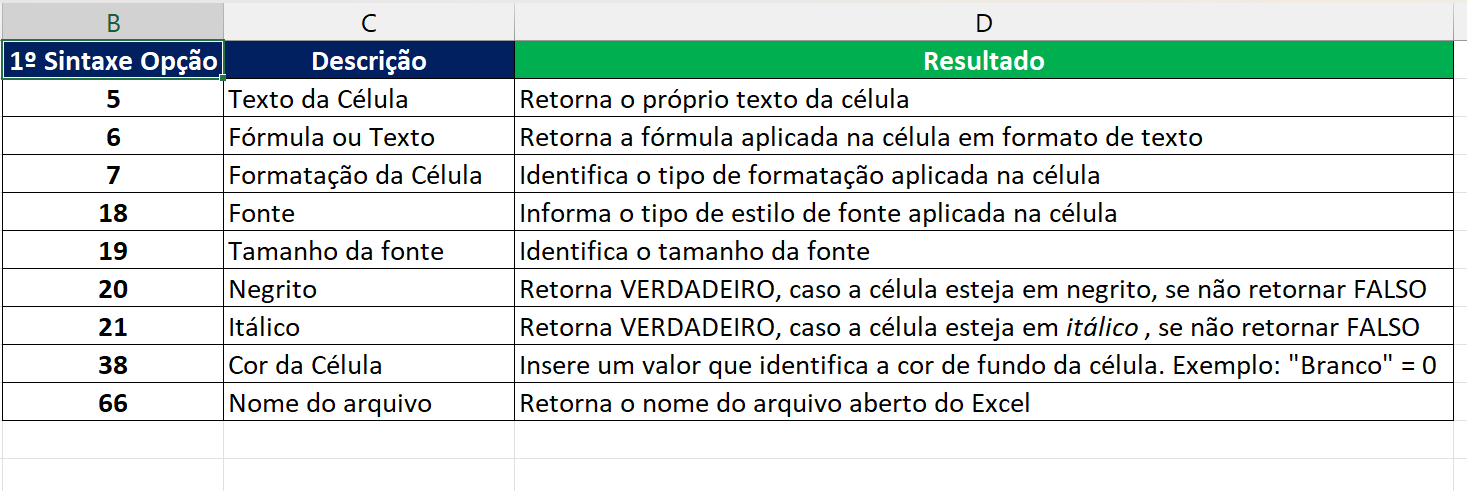
Para fazer o uso da função é bem simples, a seguir identificaremos qual o tamanho da fonte aplicada nesse texto em B2:
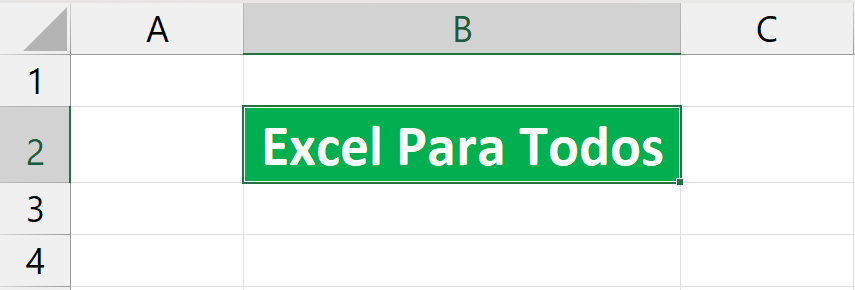
Como foi dito no início do tutorial, não podemos digitar a função diretamente na célula do Excel.
Nesse sentido, inseriremos a função no gerenciador de nomes e definir um nome para ela, em seguida digitaremos a opção 19 na primeira sintaxe e indicar a célula B2 na segunda sintaxe:
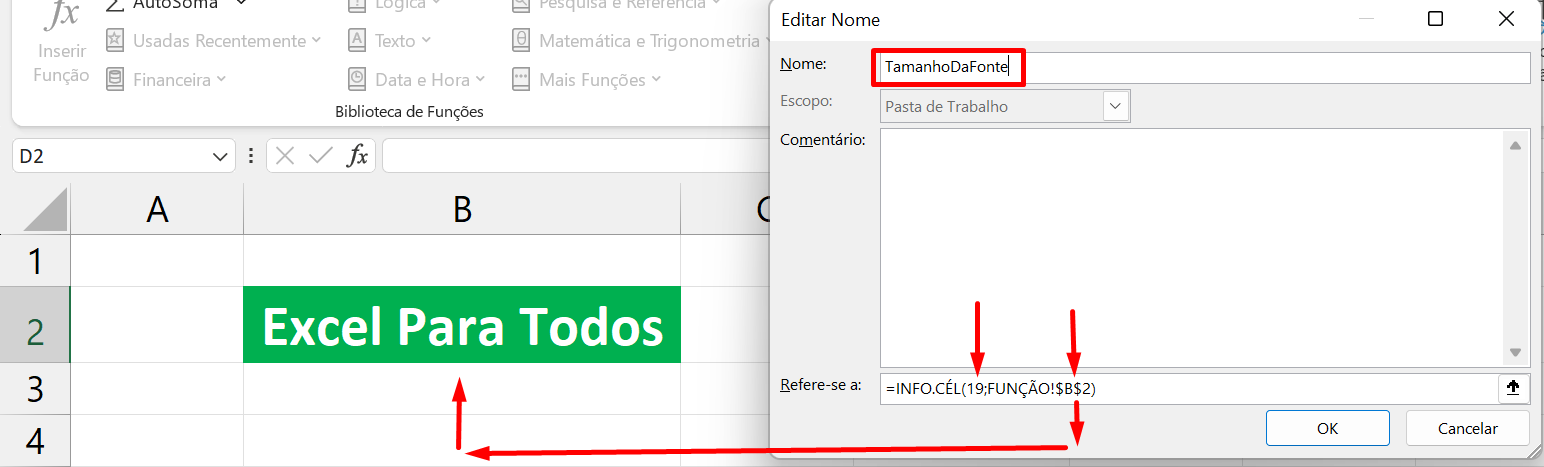
- Nome: TamanhoDaFonte;
- Refere-se a: INFO.CÉL(19;$B$2)
Confirmando nossas alterações, insira o nome da função:
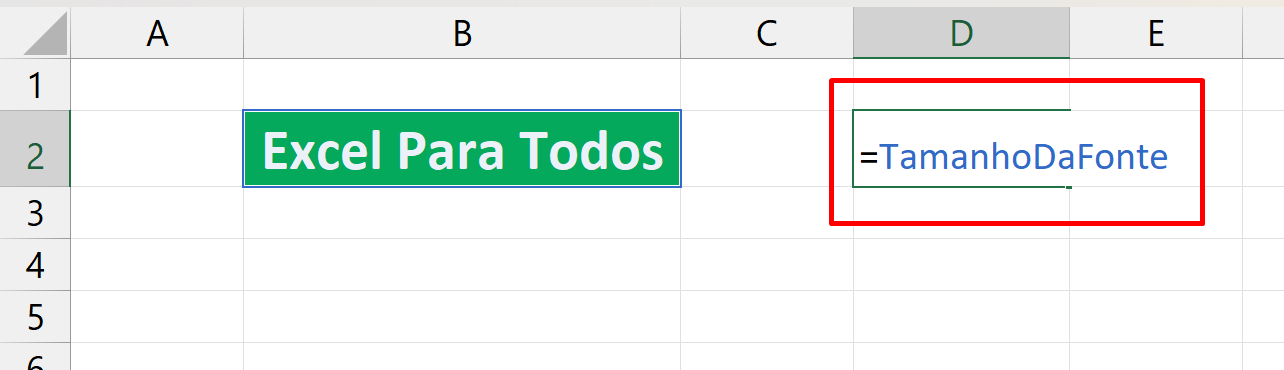
E pressione a tecla “Enter” para confirmar. E então podemos conferir o resultado:
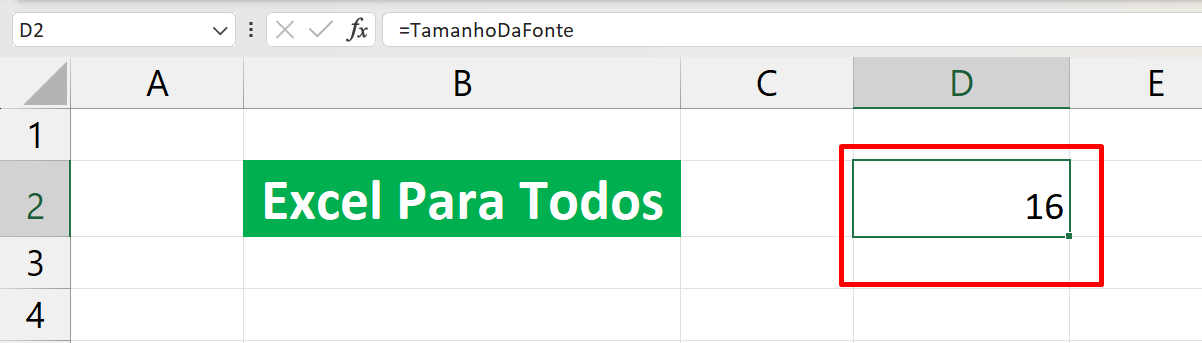
Nossa frase “Excel para todos” tem um tamanho de fonte 16.
Aproveite e teste as outras opções da função!!
Curso de Excel Completo: Do Básico ao Avançado.
Quer aprender Excel do Básico ao Avançado passando por Dashboards? Clique na imagem abaixo e saiba mais sobre este Curso de Excel Completo. 
Por fim, deixe seu comentário sobre se gostou deste post tutorial e se você irá usar essas técnicas em suas planilhas de Excel. E você também pode enviar a sua sugestão para os próximos posts. Até breve!
Artigos Relacionados Ao Excel:
- Como Usar a Função FÓRMULATEXTO no Excel
- As 3 Principais Funções de Texto do Excel
- Como Separar Textos de Datas no Excel

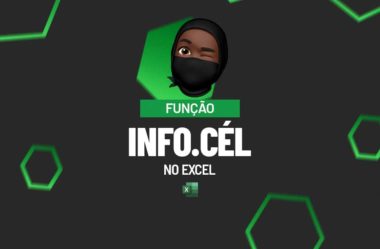









![capa blog blog – Resumo semanal template [outubro 2020] Resumo de Excel](https://ninjadoexcel.com.br/wp-content/uploads/2020/10/capa-blog-blog-Resumo-semanal-template-outubro-2020--304x170.jpg)


